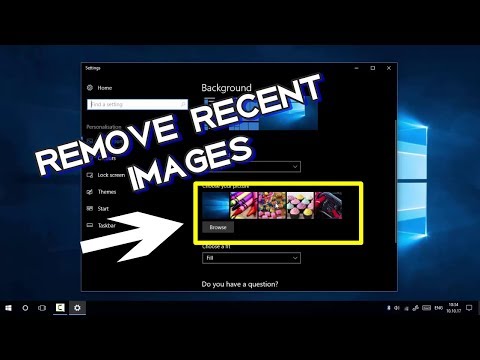Czy chcesz podłączyć własny kabel Ethernet? W rzeczywistości jest to o wiele łatwiejsze niż się wydaje. Jeśli masz potrzebny kabel i narzędzia, zajmie to tylko kilka minut.
Kroki

Krok 1. Upewnij się, że masz odpowiednie narzędzia
To zadanie będzie wymagało: kabla Ethernet, głowicy gniazda Ethernet i zaciskacza głowicy gniazda Ethernet. Zanim zaczniesz ciąć i zaciskać drut, upewnij się, że ma odpowiednią długość! Nie chcesz pomyślnie podłączyć kabla Ethernet i odkryć, że nie jest on wystarczająco długi, aby osiągnąć pożądany cel! Najlepiej upewnić się, że jest też trochę dodatkowej długości, na wszelki wypadek.

Krok 2. Weź kabel Ethernet i ostrożnie go zdejmij
Upewnij się, że nie uszkodzisz żadnego z mniejszych przewodów znajdujących się w jego wnętrzu, ponieważ może to powodować problemy w odniesieniu do żywotności przewodu i tego, czy przewód w ogóle będzie działał!

Krok 3. Oddziel poszczególne przewody i wyprostuj je
To znacznie ułatwi ci życie, gdy będziesz musiał je uporządkować.

Krok 4. Ułóż przewody we właściwej kolejności
Ta część może być szczególnie frustrująca, ponieważ przewody mają tendencję do przesuwania się z pozycji, w których je umieściłeś. Bądź cierpliwy, a ostatecznie pozostaną na swoim miejscu. Po wyprostowaniu przewodów ułóż je w następującej kolejności:
- Pomarańczowy/Biały
- Pomarańczowy
- Zielony biały
- Niebieski
- Niebiesko biały
- Zielony
- Brązowo-biały
- brązowy

Krok 5. Upewnij się, że długość przewodów nie jest zbyt długa
Kiedy wkładasz przewody do głowicy gniazda Ethernet, chcesz mieć pewność, że przewody nie zostaną zgniecione przez plastikowy klips. Upewnij się, że przewody mają mniej więcej pół cala długości i powoli wepchnij je do głowicy gniazda. Upewnij się, że kiedy to robisz, „klips” jest odwrócony od Ciebie. Jeśli zrobisz to odwrotnie, przewody będą odwrócone!

Krok 6. Zaciśnij przewody
Jeśli jeszcze nie sprawdziłeś kolejności przewodów, sprawdź teraz, a jeśli sprawdziłeś, sprawdź ponownie! Nie ma sposobu, aby wrócić, gdy jest zaciśnięty, poza odcięciem go i rozpoczęciem od nowa. Kiedy jesteś zadowolony, że przewody są w prawidłowej kolejności, upewnij się, że są wepchnięte tak daleko, jak mogą i są ładnie osadzone obok złotych pinów na końcu. Upewnij się również, że jest dużo koszulek, aby nie przeciąć przewodów podczas zaciskania.

Krok 7. Wsuń głowicę nasadową do zaciskarki
Wciśnij bardzo mocno, a kabel zostanie prawidłowo zaciśnięty (zwróć uwagę, że nie poczujesz ani nie usłyszysz żadnych „kliknięć” lub „trzaśnięć”, które informują o prawidłowym zaciśnięciu).

Krok 8. Podłącz kabel tam, gdzie go potrzebujesz
Jeśli poprawnie wykonałeś kroki, powinieneś mieć doskonale działający kabel Ethernet.